เมื่อหลายคนพบว่าจอภาพคุณภาพสูงมีราคาแพงเกินไป พวกเขาจึงพิจารณาซื้อจอภาพมือสอง
เมื่อผู้คนไม่สามารถซื้อจอภาพแบบนี้ได้ พวกเขาจึงหันไปใช้ตัวเลือกที่ดีที่สุดถัดไป นั่นคือจอภาพที่ใช้แล้วหากคุณต้องการจอภาพที่มีคุณภาพดีกว่าในราคาที่เหมาะสม คุณอาจพิจารณาซื้อจอภาพมือสองการแสดงมากมายเช่นจอ LCDโดยเฉพาะอย่างยิ่งจอภาพขนาดใหญ่ยังคงมีราคาสูง
นักเล่นเกมที่ชอบมีจอภาพหลายจอก็ชอบซื้อจอภาพมือสองเพราะมีต้นทุนต่ำมีบางสิ่งที่คุณต้องตรวจสอบเมื่อคุณซื้อจอภาพที่ใช้แล้วสิ่งเดียวที่คุณต้องกังวลเมื่อซื้อจอภาพที่ใช้แล้วคือความเสียหายหรือไม่?หรือมีสิ่งอื่นที่คุณต้องใส่ใจ?คำตอบคือใช่;มีสิ่งอื่น ๆ ที่คุณควรทราบเราได้ระบุรายการบางส่วนไว้ให้คุณแล้ว
- สอบถามข้อมูลทั่วไป
- ราคา
- อายุของจอภาพ
- การทดสอบทางกายภาพ
- แสดงการทดสอบ
เนื้อหา
1. สอบถามทั่วไป
สอบถามผู้ขายสำหรับจอภาพเดิมหากจอภาพอยู่ภายใต้การรับประกัน คุณควรขอใบรับประกันด้วยคุณยังสามารถตรวจสอบได้โดยติดต่อตัวแทนจำหน่ายเกี่ยวกับใบเรียกเก็บเงิน/ใบรับประกัน
หากคุณวางแผนที่จะซื้อทางออนไลน์ อย่าลืมซื้อจอภาพจากเว็บไซต์ที่เชื่อถือได้ตรวจสอบว่าเว็บไซต์ขายเป็นแบรนด์ที่มีชื่อเสียงหรือไม่อย่าซื้อผลิตภัณฑ์จากเว็บไซต์ที่ไม่รู้จักหรือไม่น่าเชื่อถือตั้งแต่นโยบายการคืนสินค้าที่ดีไปจนถึงการซื้อเว็บไซต์ที่พลาดไม่ได้หากมีปัญหาใด ๆ เกิดขึ้น คุณจะได้รับคำตอบที่เหมาะสมพวกเขาสามารถจ่ายเงินสำหรับการคืนสินค้าและคืนเงินให้คุณได้
2. ราคา
โปรดตรวจสอบราคาของจอภาพก่อนซื้อตรวจสอบว่าราคาเหมาะสมหรือไม่ยิ่งไปกว่านั้น ให้ตรวจสอบว่าจอภาพไม่ถูกเกินไป เนื่องจากจอภาพราคาถูกนั้นมีราคาถูกด้วยเหตุผลนอกจากนี้ ให้เปรียบเทียบราคาของจอภาพใหม่และจอภาพผู้ใช้ของรุ่นเดียวกันหากคุณสามารถซื้อจอภาพได้ในราคาของผู้ขาย คุณอาจพิจารณาทำข้อตกลงเลือกจอภาพที่ใช้แล้วเท่านั้นหากคุณได้ราคาที่สมเหตุสมผล ไม่เช่นนั้นก็อย่าทำ
3.อายุจอมอนิเตอร์
อย่าซื้อจอภาพที่เก่าเกินไป เช่น อย่าซื้อจอภาพที่ใช้มากเกินไปซื้อจอภาพล่าสุด ควรมีอายุต่ำกว่าสามปีหากเกินสี่หรือห้าปี ให้พิจารณาใหม่ว่าคุณต้องการจอภาพนี้หรือไม่ฉันแนะนำให้คุณอย่าซื้อจอภาพที่เก่าเกินไป
4. การทดสอบทางกายภาพ
ตรวจสอบสภาพร่างกายของจอภาพ มองหารอยขีดข่วน รอยแตก ความเสียหาย และปัญหาที่คล้ายกันนอกจากนี้โปรดตรวจสอบสภาพของสายเคเบิลและขั้วต่อ
เปิดจอภาพและปล่อยทิ้งไว้เกือบหนึ่งชั่วโมงตรวจสอบว่าสีของจอแสดงผลซีดจางหรือหน้าจอสั่นหรือไม่นอกจากนี้ ให้ตรวจดูว่าจอภาพร้อนหรือไม่หลังจากใช้งานเป็นเวลานาน
ตรวจสอบ "ข้อต่อแห้ง""หน้าสัมผัสแห้ง" เป็นความล้มเหลวที่พบบ่อยที่สุดในจอภาพที่ใช้ในข้อบกพร่องประเภทนี้ จอแสดงผลจะไม่ทำงานหลังจากที่เครื่องร้อนคุณสามารถตรวจสอบปัญหานี้ได้โดยปล่อยให้จอภาพทำงานเป็นเวลาอย่างน้อย 30 นาทีถึงหนึ่งชั่วโมงหากจอภาพไม่ทำงานหรือกลายเป็นสีดำทันทีหลังจากที่ร้อนขึ้น แสดงว่าจอภาพได้รับความเสียหายอย่างชัดเจน
5. ตรวจสอบการตั้งค่า
บางครั้งจอภาพบางจออาจทำงานได้ไม่ดีหากคุณเปลี่ยนการตั้งค่าเพื่อหลีกเลี่ยงการซื้อจอภาพที่เสียหาย คุณต้องปรับการตั้งค่าของจอภาพและตรวจสอบลองใช้ปุ่มจอภาพเพื่อปรับการตั้งค่าในเมนูการตั้งค่าจอภาพคุณควรตรวจสอบว่าการตั้งค่าต่อไปนี้สามารถปรับได้หรือไม่และใช้งานได้หรือไม่
- ความสว่าง
- เมื่อเทียบ
- โหมด (โหมดอัตโนมัติ, โหมดภาพยนตร์ ฯลฯ)
6. แสดงผลการทดสอบ
คุณจะต้องทำการทดสอบการแสดงผลต่างๆ เพื่อตรวจสอบว่าจอแสดงผลยังอยู่ในสภาพดีหรือไม่
ก. Pixel ไม่ดี
พิกเซลที่ตายหรือค้างเป็นข้อผิดพลาดของฮาร์ดแวร์ขออภัย คุณไม่สามารถแก้ไขได้อย่างสมบูรณ์พิกเซลที่ค้างจะติดอยู่ในโหมดขาวดำ ในขณะที่พิกเซลที่ไม่ทำงานจะเป็นสีดำคุณสามารถตรวจสอบพิกเซลที่ตายแล้วได้โดยเปิดภาพขาวดำแดง เขียว น้ำเงิน ดำ และขาวแบบเต็มหน้าจอเมื่อทำเช่นนี้ ให้ตรวจสอบว่าสีเท่ากันตรวจสอบให้แน่ใจว่าไม่มีจุดด่างดำหรือจุดสว่างเมื่อคุณเปิดสี
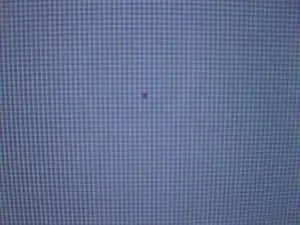
หากต้องการทดสอบจอภาพ ให้เปิดเบราว์เซอร์แบบเต็มหน้าจอจากนั้นเปิดหน้าเว็บที่มีสีเดียวเท่านั้นทดสอบสีแดง เขียว น้ำเงิน ดำ และขาวคุณยังสามารถเปลี่ยนวอลเปเปอร์เป็นสีเหล่านี้ในเวอร์ชันปกติและตรวจหาจุดตายได้
ข. ค่าแกมมา
จอภาพ LCD ส่วนใหญ่มีค่าแกมม่า 2.2 เนื่องจากเหมาะสำหรับ Windows ในขณะที่ 1.8 เหมาะสำหรับระบบที่ใช้ Mac
c. แสดงไซต์ทดสอบและแอปพลิเคชัน
คุณสามารถดาวน์โหลดแอปพลิเคชันทดสอบจอภาพต่างๆ จากอินเทอร์เน็ตเพื่อตรวจสอบคุณภาพของจอภาพได้เครื่องทดสอบการแสดงผลเหล่านี้มาพร้อมกับการทดสอบเพื่อตรวจหาพิกเซลที่ค้างและจุดบอดบนหน้าจอนอกจากนี้ คุณสามารถใช้แอปดังกล่าวเพื่อตรวจสอบระดับเสียงต่างๆ และคุณภาพโดยรวมของจอแสดงผลได้คุณยังสามารถใช้เว็บไซต์ต่างๆ เพื่อทดสอบประสิทธิภาพของจอภาพได้การทดสอบจอภาพ EIZOเป็นไซต์ทดสอบบนเว็บ.
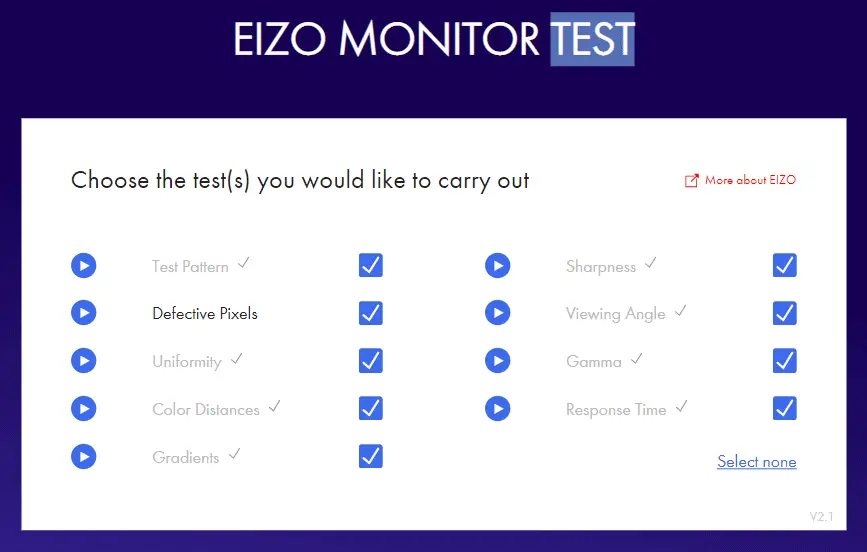
วิธีอื่นๆ
คุณยังสามารถตรวจสอบจอภาพสำหรับการกะพริบ การบิดเบือนของภาพ และเส้นสีบนหน้าจอได้ด้วยสายตาคุณสามารถค้นหาวิดีโอทดสอบหน้าจอต่างๆ บน YouTube และเล่นบนจอภาพของคุณได้ใช้โหมดเต็มหน้าจอเสมอเมื่อทำการทดสอบดังกล่าวด้วยวิธีนี้ คุณสามารถตรวจสอบและตัดสินใจได้ว่าจอภาพนั้นควรค่าแก่การซื้อหรือไม่
เราหวังว่าคู่มือนี้จะเป็นประโยชน์และคุณสามารถใช้รายการตรวจสอบนี้ก่อนซื้อจอภาพมือสอง.อย่างไรก็ตามหากคุณมีคำถามใด ๆ โปรดถามในส่วนความคิดเห็น




